昭和記念公園_ひまわりを撮ってきました【SIGMA 35mm/50mm F1.4 DG HSM】
暦
2020/08/10(月)(祝日)
コロナ禍で、社会では旅行と帰省の違いについて論じられているこの頃。
自粛でカメラも随分とご無沙汰となってしまいましたが、お盆休みで身体を動かす契機として
たまには撮りに行こうと、昭和記念公園へひまわりを撮影しに出向くことにしました。
出れば暑いのですが、汗もかかなきゃ在宅ワークで不健康まっしぐらか・・・
35mmと50mmだけ持っていきました。
ロケ地
昭和記念公園 https://www.showakinen-koen.jp/info-flower/flower-information20190808/
兵装
撮りある記
ひまわりの場所へは、西立川駅から向かったほうが近かったようですが・・・
予習不足で何となく立川駅で下車してしまった。。
立川駅から入園をめざすと、盛大な入口に出くわした。はい、35mm、シンメトリー!!

入園(有料)前の入り口に、ちょろっと咲いていたので撮った。

植物園や御苑をはじめ、撮れ高にこまることのない、知られた名所ですかね。
水も癒されますわ~

木陰に入ってしまえば涼しいっ!

水の上は暑いのかなぁ?

咲いてました、そしてカメラファンや「映え」を狙う人達も居る居る~

花、華。モデル兼彼女も欲しいんだよなぁ~

撮るもよし、休むもよし。

お盆・夏はあっという間に終わって・・・
気づけば秋なんて年をどれだけ重ねただろうか。今年もすぐそばに秋。。

子供たちも夏休みが短いということで、貴重な晴れの日を
有意義に、そして安全に過ごせることを願う。

手撮りでこれだけイケていれば、、満足してます。

次の季節の準備でしょうか、四季おりおりの花が計画的に整備されている!!
感謝です。

頑張って育ってください!!

【SimpleMind】Pro(有料版)導入と、Android→Windows移行して分かったこと【マインドマップ】

わりと知られたマインドマップツールかと思います。
アイデアが膨らんでくると、スマホでは画面が小さくなってくる、、
パソコンが手元にある時はマウスで操作できないのか・・・
アンドロイド無料版から、パソコンでも操作できるようにしたいと思うようになった。
有料版が必要なの? とか、どうやって移行するのかが分からず躊躇したため、
Android→Windows移行して分かったことを記録したいと思います。参考になれば幸いです。
もくじ
- もくじ
- 概要
- Android Pro版の購入/導入および無料版からのデータ転送
- Android Pro版のクラウド設定
- Android Pro版によるクラウドへの保存(アップロード)
- Window版のメディア購入とダウンロード
- Window版のメディアインストール
- Window版のアクティベート
- Windows版によるファイルのオープン
概要
有料版(Pro)がAndroid、Windowsともに必要です。
価格
| OS | 値段 | 備考 |
|---|---|---|
| Android | ¥850 | Windows版でも取り扱い可能なファイル形式でのデータ読み書きを可能とする必要があるため。 |
| Windows | €24.99 | そもそも、有料版しかない。トライアル版があり、お試し可能。 |
※2020/07時点での値段。
概要図

メモ
Android無料版では、ユーザー任意でのデータの保存ができない。
導入した端末縛りとするためでしょう。
ただし、AndroidPro版への転送は可能で、Pro版導入時に自動で行われる。
AndroidPro版では、ユーザー任意でのデータの保存が可能となる。ただし、保存先はクラウドのみのようだ。
WindowsはもともとPro版しかなく、ユーザー任意でのデータの保存が可能。
これを、クラウドを経由して読み書きするだけ。
以降にて、行った手順を残しておく。
Android Pro版の購入/導入および無料版からのデータ転送
私は、Free版のメニューより「アップグレード」を選択した。
GooglePlayなど有料版購入の窓口となるものはいくつかあると思われるが。
◆GooglePlayのPro版のリンクも貼っておきます。
play.google.com
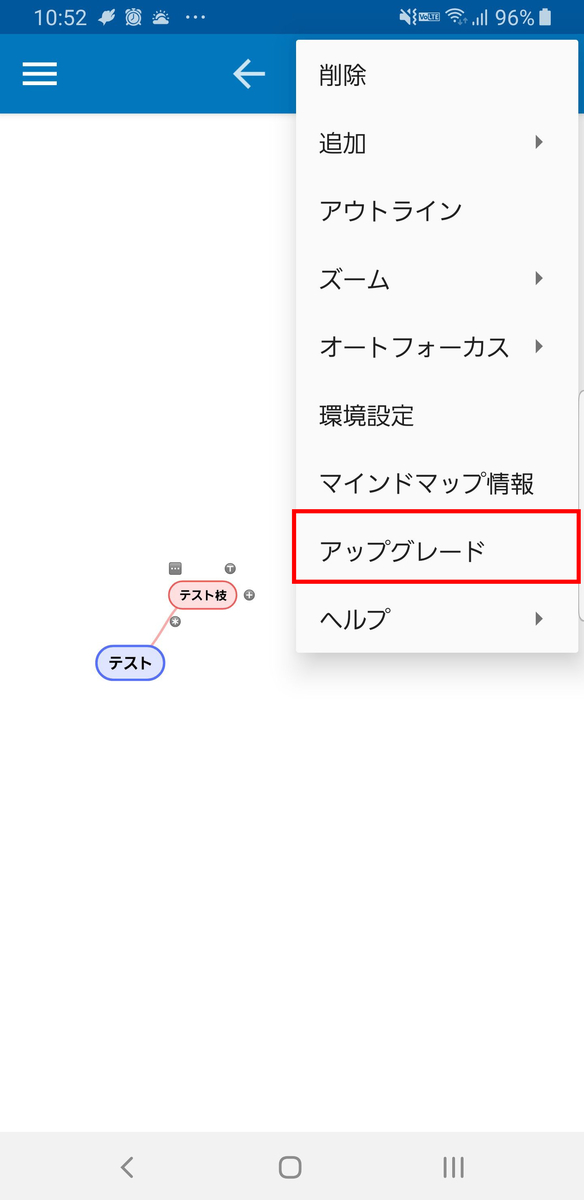
最終的には、GooglePlayへ。

Android有料版は850円なり~

普通にインストールをします。
アップグレードというよりかは、Freeと有料で別なソフトウェア構成のようです。

インストール後に開くとすぐに、Free版からの移行案内が出ます。
そのまま、メッセージに従って移行しました。何ら難しい操作は出てきません。

アイコン的にも、2つ出来ます。

導入しただけでは、Pro版でもファイル保存が不可能で、
次のクラウド設定を以て保存できるようにする。
(Android版はクラウドにのみファイル保存が可能な模様)
Android Pro版のクラウド設定
あらためて、Pro版画面より、
画面左上にある「ローカル」と表示されたプルダウン箇所をタップすると、
最下部に「クラウドの設定」ボタンが表示される。これをタップする。

お好みのクラウドサービスを選択する。私はGoogleドライブとした。

権限系の画面が出てきて、、適当に許可。

すると、序盤のプルダウン内に、選択したサービスが追加される。
要は、このプルダウンは保存先を選択するもののようで、
ここに選択肢が1つ増えた様子が確認できた。

では、次にクラウドへの保存を行ってみたい。
Android Pro版によるクラウドへの保存(アップロード)
既にPro版導入時に、無料版→Pro版への移行が自動で済んでいますが、
これをさらにPro版→クラウドへ保存します。
その後、Windows版で受け取る形(クラウド→Windows版)となります。
何らかのマインドマップが既に作成済、もしくは無料版より移行されていれば、
そのマインドマップが以下のように一覧表示される。
1行ごとに、マルで囲まれたチェックボタンが存在するため、
保存したいマインドマップの行のチェックボタンをタップする。
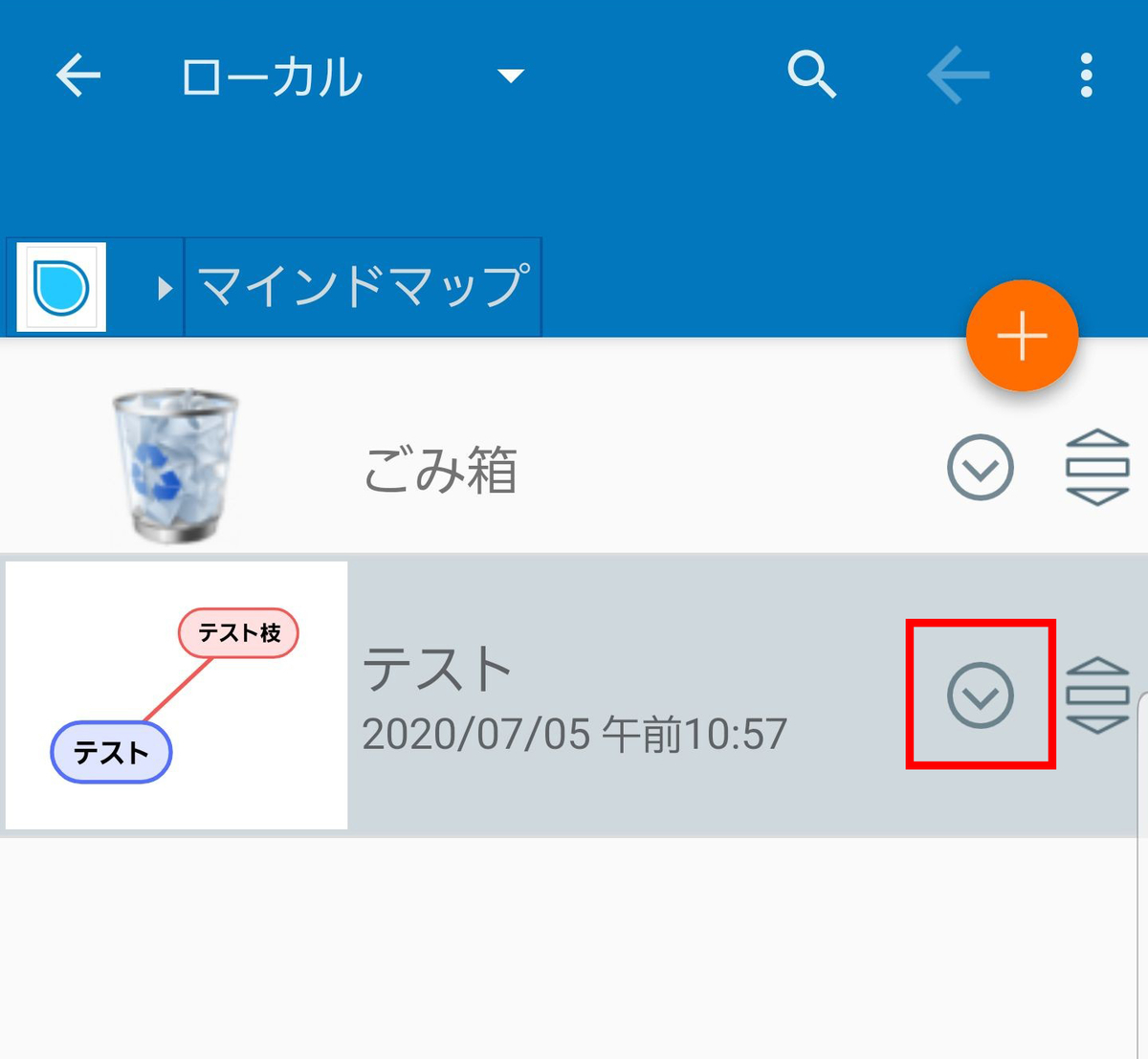
すると、各種アイコンが表示される。
ここで、雲ークラウドアイコンをタップする。

保存先としたいクラウドサービスを選択する。
私の場合はGoogleドライブのみのため、1つだけ表示されている。
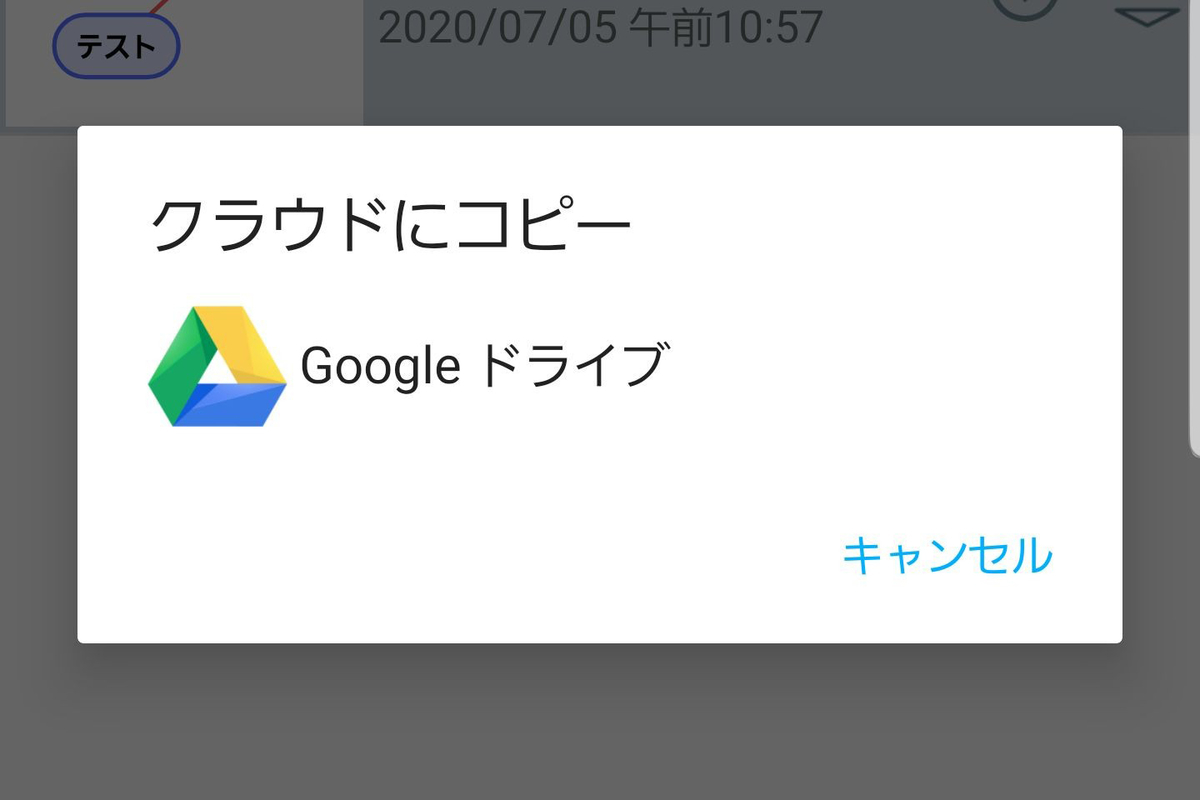
Googleドライブの画面だが、smmxの拡張子でファイルが保存されていることが確認できた。

あとは、このファイルをWindows側で受け取って(ダウンロードして)、開くだけである。
それでは続いて、Windows版の導入について記録したい。
Window版のメディア購入とダウンロード
以下公式サイトよりダウンロード可能です。
https://simplemind.eu/download/full-edition/
上記PATHより、エディションを選択します。
WindowsにつきProの導入が必須ですが、トライアル版も存在し、お試しもできます。

さらに、画面下部を表示するとOSの選択箇所があります。
該当OSである、Windowsを押下しました。

すると、利用可能アカウント数に応じた価格表が下部に出現されます。
私は、1人で使用につき、一番上の行の「カート」アイコンをクリックしました。
決済画面に移ります。

決済画面です。必要情報を入力して完了です。

メールアドレスの入力欄がありましたが、決済が完了しますと、メールが届きます。
メール内にダウンロードPATHが記載されており、これにアクセスして入手します。
下記がダウンロードPATHアクセス先の画面です。
画面に従い、メディアファイルをダウンロードします。
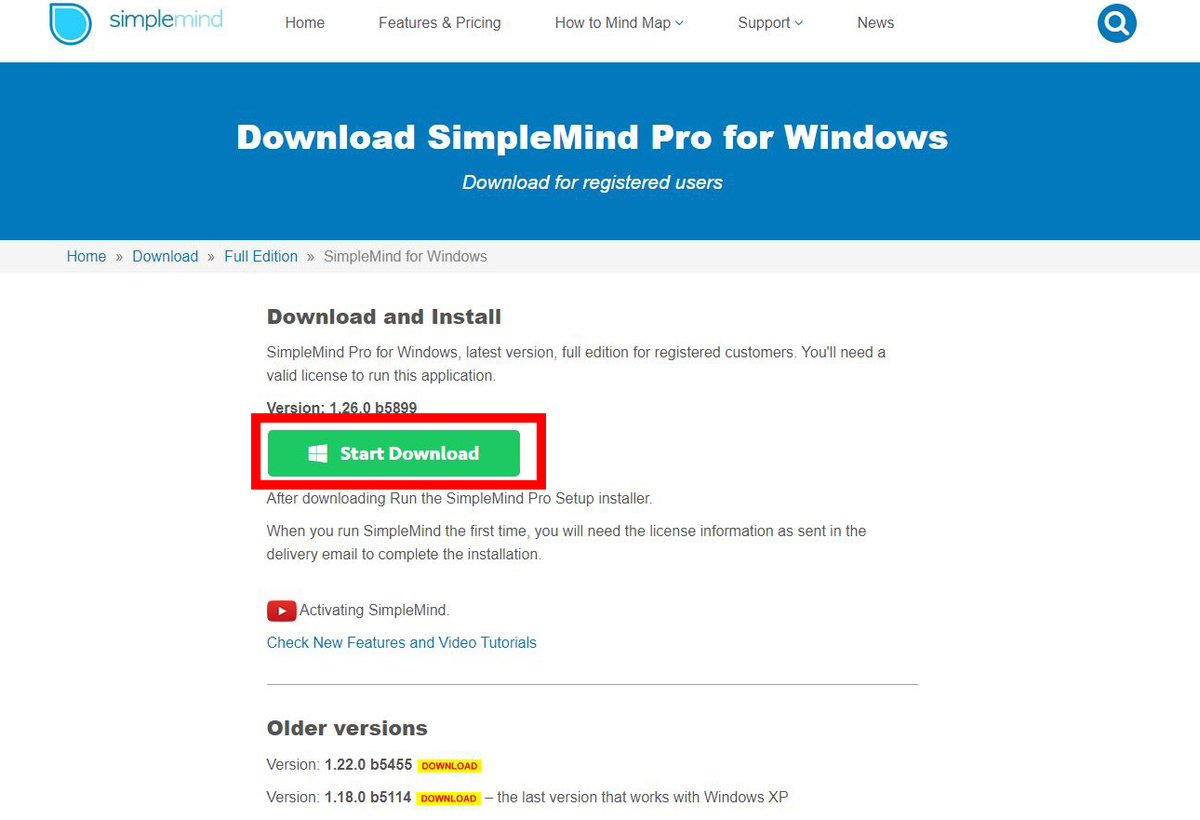
ダウンロードが完了したら、インストールしてみたいと思います。
Window版のメディアインストール
ダウンロードしたメディアexeファイルを実行します。 基本的には、道なりに進められます。
同意して、

ざっと読み物をよみ

導入先のPATHを決め

実行!!

そのままインストーラーに従い、早速起動してみます。

起動後、アクティベート作業が必要となります。
まあ、インストーラーの使いまわし(不正)対策として、認証操作のようなものが
待ち構えているだろうことは予想できますが。
Window版のアクティベート
インストールの流れより、初回起動に進みますと、
下記画面のようにアクティベート作業が求められます。

書いてあるとおりのまま、なのですが、
あらためて、
インストール時にも使用したメール本文を、コピーしてからOKを押下しろ、と書いてあります。
ですので、
・メール本文の全選択(Ctrl+A)
・選択箇所のコピー(Ctrl+C)
を行って、メール本文全体をクリップボードに格納された状態としてからOKを行います。
(メール本文内に、ライセンスコードのような記載箇所がありますよね・・・これを読み取るのでしょう)
成功画面が出ます。

以上で、Windowsにてソフトウェアが使用可能となります。
ですが、先ほどのAndroidPro版よりクラウドに保存したファイルが開けることを
確認してみましょう。
Windows版によるファイルのオープン
要は、クラウドにアップロードされたsmmxファイルを開くだけです。
ダウンロードしてから、これを開きます。
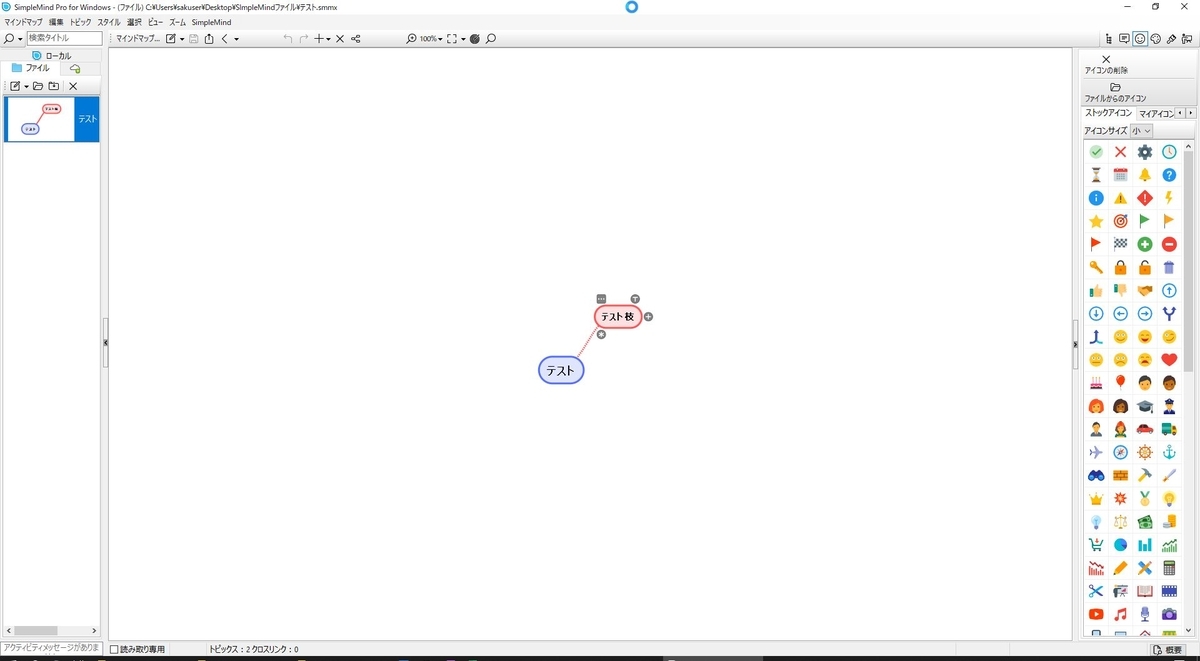
スマホ画面に比べ、ぐっと表示が広くなりました!!!
結構手間ですが、一度導入してしまえば、あとのマインドマップ生活が
ぐっと楽になってくれることでしょう!!
【業務引継ぎ】引継ぎの考察
仕事の引継ぎについて調べると、建前・理論ばかりが先行しているように見える。
うまく実施して皆HAPPYになりましょう! といった具合だ。
だが、実際に引き継ぐ場合、引き継がれる場合の腹の中はどうなのか。 そんなに皆、性善説に沿うような精神で引継ぎや仕事に臨むのだろうか。
ここでは、現実に沿う形で、「仕事の引継ぎ あるある」を考察した。
【フィカス・ナナ】観察にっき
日々成長し、新しい顔を見せてくれるので、記録に残したい。。
フィカス・ナナ:観葉植物で以て、ゴムの木の仲間。
詳しい生態情報が無く、調査中。。。
記事一覧

【フィカス・ナナ】新芽の成長記録
こよみ
2020年6月の下旬。梅雨の季節にさしかかり、陽当たりが微妙。
雨の日はナナちゃんを外に出さないので、部屋で一緒に居ることが多いこの頃。 この度、新芽がどのように成長するのか観察してみました。
新芽の成長記録
つぼみ
緑の膨らみが枝先にできる。
この時点で外側が茶色くなり、枯れたのではないかと少し焦るが大丈夫。

葉っぱ登場
つぼみから、葉っぱが出てくる。小さくてかわいい。色はまだ薄い。

確実に葉が独立してくる。

葉と、さらに上を目指す枝(つぼみ)の二分岐が見てとれるようになる。
外側の茶色は、開ききっている。

外側が散る
自然と外側は外れて床に落ちる。 以上を繰り返して成長していく・・

日記一覧
おわり♪
【Creative MUVO 2】2台、2刀流・・・ステレオワイヤレスリンクを試してみた
自宅に居ることが多くなったこの頃。 ステイホーム。 音響まわりの強化にて、より快適に過ごしたくなってきたところ。
たまたま1台持っていた「Creative MUVO 2」の使い勝手が良かったのだが 2台になったら、もしかして、もっとイケてる感じになる??
と冒険してみた。
この製品は、2台になると1セットとして稼働できる 「ステレオワイヤレスリンク」機能なるものが存在する。 右と左で役割分担して、セットで動くようペアを組むことができるのだ。
別の新品で左右のセットを買ったほうがよいのでは・・・ とも思ったが、思ったよりも好感触でした!!

左右でカラーが別じゃん・・・って、同じのが売ってなかった。。 こいつは、重低音がしっかり出るのが良いのよね!!
◆マニュアル
https://jp.creative.com/camp/muvo2/jp_muvo2_ug.pdf
ファームウェアが古いと、ペアを組めないことがあるらしい。 2台とも最新に揃えてから組んでみよう。
バージョンアップは、下記が非常に参考になりました。
◆I-O DATA 殿ページ www.iodata.jp
プライバシーポリシー
プライバシーポリシー
個人情報の収集について
当サイトの利用者は匿名で自由に閲覧することが可能です。
利用者の個人情報を利用者の許可なく、当サイトから第三者へ開示・共有することはありませんのでご安心ください
当サイトに掲載している広告について
当サイトでは、第三者配信の広告サービスを利用しています。
このような広告配信事業者は、ユーザーの興味に応じた商品やサービスの広告を表示するため、当サイトや他サイトへのアクセスに関する情報 『Cookie』(氏名、住所、メール アドレス、電話番号は含まれません) を使用することがあります。
Cookie(クッキー)を無効にする設定は、お使いのブラウザによって異なります。
お使いのブラウザをご確認の上、設定してください。
アクセス解析について
当ブログはGoogleによるアクセス解析ツール「Googleアナリティクス」を利用しています。
Googleアナリティクスは、トラフィックデータの収集のためにCookieを使用しています。
このデータは匿名で収集されており、個人を特定するものではありません。
Cookieを無効にすることで収集を拒否することができます。
お使いのブラウザの設定をご確認ください。
免責事項
利用者は、当サイトを閲覧し、その内容を参照したことによって何かしらの損害を被った場合でも、当サイト管理者は責任を負いません。
当サイトからリンクやバナーなどによって他のサイトに移動された場合、移動先サイトで提供される情報、サービスなどについて一切の責任を負いません。
当サイト以外のウェブサイトの内容および、個人情報の保護に関しても、当サイト管理者は責任を負いません。